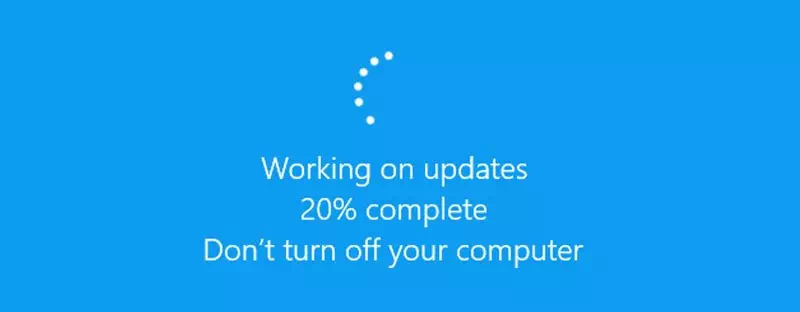Ось як крок за кроком завантажувати та встановлювати оновлення Windows вручну.
Якщо ви використовуєте операційну систему Windows, зокрема версію (Windows 10 - Windows 11), ви знаєте, що він автоматично перевіряє та встановлює оновлення в години роботи. Тому в більшості випадків вам не потрібно вносити жодних змін у налаштування оновлення Windows, щоб отримувати останні оновлення.
Однак операційна система Windows повністю не містить помилок. В результаті користувачі часто стикаються з проблемами під час завантаження чи встановлення певних оновлень у своїх системах. Навіть якщо оновлення з’являється на сторінці Windows Update, воно не завантажується та відображає помилки.
Отже, якщо вам не вдається завантажити оновлення Windows 10 або Windows 11 у свою систему, ця стаття може бути вам дуже корисною. У цій статті ми поділимося з вами покроковим посібником із завантаження та встановлення оновлень Windows 10 або Windows 11 вручну.
Кроки для завантаження та встановлення оновлень Windows вручну
Для завантаження оновлень ми будемо використовувати Каталог Microsoft , який містить список оновлень, розповсюджених по корпоративній мережі. Отже, давайте з нею познайомимось.
- Перш за все, відкрийте улюблений браузер і перейдіть до Каталог оновлень Microsoft в інтернеті.
Microsoft Update Catalog - На головній сторінці вам потрібно ввести номер КБ (База знань) що означає базу знань. Після цього можна шукати Оновлені назви, описи та рейтинги І більше. Зайшовши, натисніть кнопку (Пошук) Пошук.
Каталог Microsoft Вам потрібно ввести номер (База знань), а потім натиснути кнопку Пошук - Тепер це вам покаже Каталог Microsoft Список усіх доступних завантажень Виходячи з того, що я шукав.
Каталог Microsoft Список усіх доступних завантажень - Якщо ви хочете зібрати більше інформації про конкретне оновлення, натисніть на його назву.
- Тепер ви побачите Вся інформація, що стосується оновлення.
Інформація, пов’язана з оновленням каталогу Microsoft - Щоб завантажити оновлення , натисніть кнопку (скачати) Для завантаження Як показано на наступному знімку екрана.
Щоб завантажити оновлення, натисніть кнопку (завантажити). - На наступній сторінці клацніть правою кнопкою миші на посиланні та виберіть (Зберегти посилання як), щоб зберегти посилання як опцію. Тоді , Виберіть місце у якому ви хочете його зберегти, натисніть (зберегти) зберегти.
Посилання для збереження каталогу Microsoft
Ось і все, і ось як можна вручну завантажити оновлення Windows 10 або 11 Каталог Microsoft.
Як встановлюються оновлення?
Після завантаження пакета оновлень потрібно двічі клацнути на файлі інсталятора.
Це відкриє інсталятор Служба Microsoft Windows незалежний. Тепер почекайте кілька секунд або хвилин, поки автономний інсталятор підготує систему до встановлення.
У повідомленні підтвердження натисніть кнопку (Так), щоб розпочати процес установки. Ось і все, і ось як можна вручну встановити оновлення Windows 10 або 11.
Вам також може бути цікаво дізнатися про:
- Як оновити Windows 11 (Повний посібник)
- Як назавжди зупинити оновлення Windows 10
- وЯк видалити оновлення Windows 10
Сподіваємося, ця стаття стане вам у пригоді, як дізнатися, як завантажити та встановити оновлення Windows 10 або 11 вручну. Поділіться з нами своєю думкою та досвідом у коментарях.